Czy Można Używać Dwóch Myszek Na Raz? (Wyjaśnione)
Zastrzeżenie: ten post może zawierać linki partnerskie, co oznacza, że otrzymujemy niewielką prowizję, jeśli dokonasz zakupu za pośrednictwem naszych linków, bez żadnych kosztów dla Ciebie. Aby uzyskać więcej informacji, odwiedź naszą stronę z zastrzeżeniami.
mysz komputerowa steruje kursorem, który aktywuje pewne elementy w graficznym interfejsie użytkownika (GUI). Kursor podąża za ruchami dłoni użytkownika, aby wykonać takie czynności, jak otwarcie folderu, przeciągnięcie pliku lub otwarcie programu komputerowego.
możesz używać dwóch myszy i dwóch kursorów wykonujących różne czynności jednocześnie lub zamiennie.

posiadanie wielu myszy (lub myszek, jeśli chcesz) może umożliwić więcej niż jednej osobie interakcję z tym samym komputerem. Każdy kursor przyjmuje unikalny kolor dla łatwej identyfikacji. Na moim zestawie z dwiema myszami mój główny kursor jest zwykle czerwony, podczas gdy druga mysz USB pojawia się jako niebieska.
spis treści
czy w systemie Windows Można używać dwóch wskaźników myszy?
standardem jest używanie jednej myszy z komputerem, nawet dla komputerów z wieloma komputerami. Istnieje jednak wiele scenariuszy, w których druga mysz może się przydać. Istnieje kilka możliwych sposobów, aby dodać dodatkowe myszy do konfiguracji komputera. Należą do nich:
Podłączanie przez USB
jeśli używasz systemu Windows, Twój system operacyjny może automatycznie wykryć wiele myszy. Wystarczy podłączyć dodatkową mysz przez port USB, A System Windows automatycznie doda sterowniki. Następnie możesz sterować kursorem za pomocą myszy.
taki prosty dodatek jest idealny, gdy chcesz odbić swój główny komputer na monitorze telewizyjnym. Mysz bezprzewodowa byłaby najlepszym rozwiązaniem w tym przypadku.
używanie odbiornika Unifying
większość nowoczesnych myszy ma odbiornik Unifying. Jest to mały klucz sprzętowy, który podłącza się do portu USB komputera, umożliwiając podłączenie do sześciu urządzeń.
upewnij się, że masz kopię oprogramowania unifying, aby Twój odbiornik unifying działał poprawnie. Jeśli nie masz oprogramowania, możesz je pobrać ze strony producenta.
gdy już masz oprogramowanie, sparuj urządzenie i możesz iść. Korzystając z odbiornika jednoczącego, wiele myszek będzie działać zamiennie, a nie niezależnie.
Dual Control z TeamPlayer
możesz pobrać TeamPlayer do użytku z komputerem z systemem Windows. TeamPlayer pozwala dwóm urządzeniom wykonywać te same funkcje zamiennie lub jednocześnie.
TeamPlayer jest rozwiązaniem Freemium, więc możesz zacząć od ograniczonej czasowo (14 dni) darmowej edycji i później uaktualnić ją do płatnej wersji. Starsza wersja jest bezpłatna do użytku osobistego, podczas gdy aktualizacja do nowej wersji ma koszt.
dzięki Teamplayerowi możesz ograniczyć jeden kursor do sterowania tylko jedną aplikacją. Możesz również usunąć ograniczenia, aby druga mysz miała pełną kontrolę nad ekranem, podobnie jak mysz podstawowa.
każdy użytkownik może pracować na własnym oknie bez wpływu na innych użytkowników. Na przykład jeden użytkownik może pracować nad pokazem slajdów, podczas gdy drugi korzysta z przeglądarki. Oto kroki dla Teamplayera.
- aby rozpocząć, podłącz wszystkie myszki do komputera. System Windows powinien wykryć każdy, zwłaszcza jeśli używasz USB.
- Pobierz oprogramowanie TeamPlayer ze swojej strony internetowej.
- kreator instalacji systemu Windows powinien przeprowadzić Cię przez proste kroki.
- przeczytaj Umowę Licencyjną i jeśli zgadzasz się z warunkami, kliknij “Akceptuję Umowę”.
- kliknij “Dalej” i wybierz, gdzie zapisać pliki programu TeamPlayer.
- kliknij “Dalej”, a System Windows powinien rozpakować pliki programu i skonfigurować instalację.
- pojawi się wyskakujące okno “Kompletna Konfiguracja”. Jeśli używasz oprogramowania do użytku osobistego, wyłącz automatyczne aktualizacje.
- Wybierz, aby otworzyć podręcznik użytkownika pdf, który będzie zawierał wyczerpujące instrukcje dotyczące korzystania z programu.
- przed uruchomieniem programu sprawdź, czy wszystkie myszki są już podłączone, A System Windows wykrył je wszystkie. Chociaż nie jest to konieczne, program działa najlepiej, jeśli używasz identycznych myszy. Po uruchomieniu programu pojawi się główne okno z prośbą o rozpoczęcie sesji.
- po rozpoczęciu sesji na wyświetlaczu pojawią się wszystkie różne Kursory reprezentujące każdą podłączoną mysz. Każdy kursor będzie miał charakterystyczny kolor.
chociaż Kursory wydają się niezależne, gdy jeden użytkownik naciska przycisk myszy, inni nie mogą wykonać żadnych działań, naciskając przyciski myszy. Użytkownicy mogą obsługiwać tylko jeden na raz. Kursor operacyjny będzie miał postać krzyżyka.
po zakończeniu używania wielu kursorów zatrzymaj sesję, aby powrócić do trybu domyślnego systemu Windows z pojedynczym kursorem.
trzy tryby z MouseMux
MuseMux to dzieło głównego inżyniera, który wcześniej pracował w TeamPlayer. MouseMux działa w trzech różnych trybach. Oznacza to, że tryb natywny, wejście przełączane i wejście multipleksowe.
tryb natywny to domyślny System Windows z jednym kursorem. Przełączany tryb wprowadzania pozwala na wymianę wielu kursorów. Tylko jedna mysz ma dostęp do akcji klikania na raz. Aktywny kursor będzie wyglądał jak normalny kursor systemu Windows. Nieaktywne Kursory będą miały większy obraz, a obok nich będzie kolorowe pole.
w trybie multipleksu wszyscy użytkownicy mają dostęp do kliknięć, dzięki czemu mogą pracować niezależnie i jednocześnie.
po pomyślnym zainstalowaniu oprogramowania pojawi się okno MouseMux i możesz wybrać żądany tryb. Jednak tryb wprowadzania multipleksu nie jest tak stabilny w systemie Windows.
użyj Screenhero
Screenhero to oprogramowanie, które pozwala każdemu użytkownikowi kontrolować niezależny kursor i mysz. Screehero działa najlepiej, gdy dwie lub więcej osób współpracuje nad jednym dokumentem.
powiedzmy, że obaj użytkownicy pracują nad tym samym dokumentem programu word. Jeden użytkownik może obejść dokument sugerujący zmiany. Drugi użytkownik może śledzić w czasie rzeczywistym stosowanie zmian lub ich odrzucanie.
Screenhero wykorzystuje WebRTC do transmisji sieciowej. Oprogramowanie wykorzystuje również standard kompresji wideo VP8 Google dla płynnych ruchów kursora.
wymienne myszy z EitherMouse
jeśli często używasz wielu monitorów, możesz chcieć podłączyć dwie myszy. Każda mysz do użycia na jednym monitorze. EitherMouse umożliwia użytkownikowi dodanie dodatkowej myszy.
z EitherMouse obie myszy funkcjonują zamiennie. Gdy jeden ma dostęp do kliknięć, drugi jest nieaktywny. EitherMouse jest freeware i ma zarówno wersje do pobrania oprogramowania, jak i wersje przenośne.
- podłącz dwie myszy do komputera, najlepiej za pomocą portów USB.
- Otwórz program EitherMouse.
- niezależnie od tego, która mysz jest aktywna, program wyświetli ustawienia tej myszy.
- w ustawieniach możesz przełączać przyciski myszy, zmieniać prędkość wskaźnika, a nawet cofać Kierunki przewijania.
czy możesz dodać wirtualną Mysz do swojego komputera?
według Philanthropy News Digest rośnie zapotrzebowanie na zdalne środowiska pracy, zwłaszcza aplikacje natywne w chmurze. Z tego powodu wielu pracodawców i specjalistów wymaga rozwiązań, które zapewniają bezpieczne środowisko pracy, nawet gdy znajdują się poza biurem. Istnieją więc sposoby, aby dodać wirtualną mysz, oprócz podstawowej myszy fizycznej.
Połącz się z VMware
możesz użyć komputera dodatkowego jako maszyny Wirtualnej, aby połączyć wirtualną mysz z komputerem głównym (hostem). Nie można jednak na stałe połączyć maszyny wirtualnej. Musisz przejść cały proces połączenia za każdym razem, gdy włączasz oba komputery.
aby podłączyć maszynę wirtualną:
- Najpierw otwórz Ustawienia głównego komputera.
- w Ustawieniach Pokaż urządzenia wejściowe. Ta opcja jest domyślnie wyłączona na komputerach z systemem Windows i macOS.
- następnie otwórz Ustawienia na maszynie wirtualnej.
- przejdź do połączenia, a następnie do urządzenia “kontroler USB”.
- zaznacz pole wyboru “Pokaż wszystkie urządzenia wejścia USB”.
- podłącz drugą mysz do maszyny wirtualnej. Być może trzeba będzie ponownie uruchomić komputer wirtualny.
- w polu VMware przejdź do “Player”, następnie do “Removable Devices” I do “Logitech USB Optical Mouse” i na koniec ” Connect (odłącz od hosta).
połączenie VirtualBox
inną opcją dodawania wirtualnej myszy do komputera jest użycie VirtualBox.
- na komputerze wirtualnym przejdź do okna VirtualBox.
- kliknij menu rozwijane urządzenie i przewiń w dół do pozycji “USB”.
- z opcji Dodaj mysz komputera Wirtualnego.
- Uruchom ponownie maszynę wirtualną, a wybrana mysz automatycznie połączy się z maszyną gościa.
- możesz dostosować ustawienia w VirtualBox, aby wirtualna mysz zawsze łączyła się z systemem operacyjnym gościa za każdym razem, gdy maszyna wirtualna uruchamia się.

jakie są korzyści z posiadania dwóch myszek?
większość z nas jest przyzwyczajona do używania tylko jednej myszy na naszym komputerze, ale używanie więcej niż jednej może mieć swoje zalety. Należą do nich:
łatwiejsza Współpraca
czy regularnie współpracujesz z innym specjalistą w tych samych zadaniach? Programiści, projektanci i specjaliści ds. prezentacji to niektórzy specjaliści, którzy mogą chcieć współpracować na tym samym ekranie.
każda osoba ma własną mysz z kursorami, które działają jednocześnie, współpraca staje się łatwiejsza. Taka konfiguracja może być używana do programowania w parach, ustawień klasy uczeń-nauczyciel, prezentacji w salach konferencyjnych i projektowania opartego na współpracy.
sesje Multiplayer
lubisz grać w gry przeciwko partnerowi? Następnie udostępnianie komputera może być świetnym sposobem na zwiększenie wrażeń z gry.
gdy każdy gracz ma własną mysz, możesz grać przeciwko sobie w bliskiej odległości od siebie. Możesz użyć tego samego monitora lub podłączyć dodatkowy monitor, aby każdy gracz miał swój własny wyświetlacz.
można grać w gry takie jak FIFA i Tekken w trybie multiplayer na tym samym komputerze za pomocą dwóch myszy.
wielozadaniowość na wielu monitorach
jeśli masz więcej niż jeden monitor podłączony do komputera i każdy z nich ma inną aplikację, możesz dodać Mysz dla każdego monitora. W ten sposób można łatwo przełączać się między ekranami.
istnieją różne aplikacje, które umożliwiają komputerowi z systemem Windows rozróżnianie wielu myszek. Zainstalowanie tego oprogramowania innych firm umożliwia korzystanie z wielu kursorów, dzięki czemu można wprowadzać dane jednocześnie.
Dodaj Wyświetlacze multimedialne
jeśli komputer został podłączony do telewizora, możesz dodać wiele myszy, aby ułatwić sterowanie. Na przykład możesz mieć jedną mysz obok komputera do pracy.
możesz następnie dodać bezprzewodową mysz obok ulubionej kanapy, aby sterować multimediami PC podczas oglądania telewizji.
ergonomia
większość z nas jest przyzwyczajona do obsługi myszy prawą ręką. Jeśli jednak pracujesz lub grasz przez długie godziny, ryzykujesz zmęczenie i zespół cieśni nadgarstka.
urazy związane z komputerami są powszechne ze względu na dużą liczbę pracowników komputerowych i graczy. Świetnym sposobem na pokonanie takich urazów jest podłączenie dodatkowej myszy, dzięki czemu można używać obu rąk zamiennie.
możesz poczuć się jeszcze bardziej komfortowo, używając pary ergonomicznych myszy, takich jak myszy pionowe. Pionowe, ergonomiczne myszki umożliwiają pracę z rękami w pozycji uścisku dłoni.
jest to bardziej naturalne i wygodne w porównaniu do pozycji nadgarstka skierowanej w dół.
Czy Są Jakieś Problemy Z Posiadaniem Dwóch Myszek?
technologia USB jest wszechstronna i elastyczna, dzięki czemu można podłączyć wiele urządzeń USB bez ryzyka uszkodzenia sprzętu lub oprogramowania. Niemniej jednak, istnieje kilka punktów, które należy zwrócić uwagę na to, jak wiele myszy może kolidować ze sobą.
po podłączeniu dwóch myszy do tego samego komputera system operacyjny automatycznie wykryje nowe urządzenia. System operacyjny pobierze sterowniki i w krótkim czasie myszy będą działać.
jednak dzięki tej prostej konfiguracji wszystkie podłączone myszy będą działać tylko zamiennie. Na ekranie będzie tylko jeden kursor, a gdy użytkownik kliknie myszką, tymczasowo przejmuje kontrolę nad kursorem.
może to być mylące, gdy wszyscy gorączkowo próbują kontrolować kursor w tym samym czasie.
dobrą wiadomością jest to, że istnieją różne rozwiązania programowe, które zmieniają się, zapewniając indywidualną obsługę wielu myszy. Aplikacje innych firm, takie jak Screenhero i TeamPlayer, pozwalają każdemu użytkownikowi sterować niezależnym kursorem na tym samym komputerze.
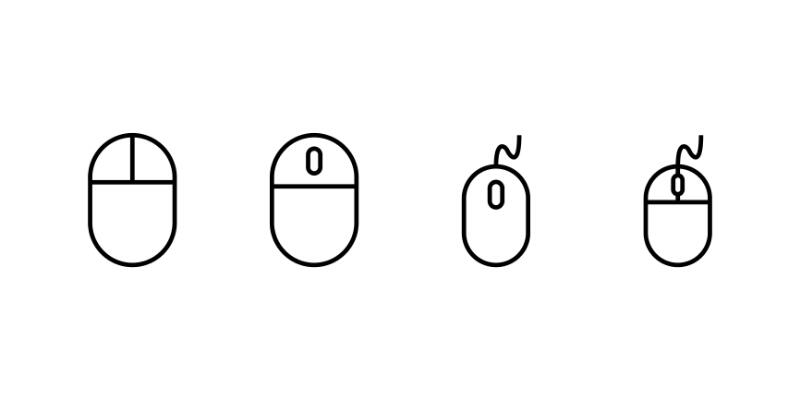
jakie typy myszy można dodać do komputera
wraz z postępem technologicznym i różnorodnością zastosowań istnieje obecnie wiele różnych typów myszy komputerowych.
może trochę potrwać, zanim użytkownik przyzwyczai się do ruchów nowego typu myszy, ale na ogół wszystkie działają tak samo w sterowaniu ruchem kursora. Niektóre z najczęstszych typów myszy to:
Standardowa Mysz
większość użytkowników komputerów zna standardową mysz komputerową. Według Australian Digital Technologies Hub, mysz jest ręcznym sprzętowym urządzeniem wejściowym, które steruje kursorem wyświetlacza.
większość standardowych myszy ma przycisk prawego i lewego przycisku. Mysz przeznaczona jest do użytku na płaskiej powierzchni. Większość myszy ma kółko przewijania, aby ułatwić pionowy ruch kursora.
niektóre kółka przewijania mają kształt kuli i przesuwają kursor w górę iw dół oraz w lewo iw prawo.
Mysz pionowa
jeśli używanie bieżącej myszy powoduje ból lub dyskomfort, warto rozważyć dodanie lub zastąpienie jej myszą pionową.
Pionowa Mysz wykorzystuje agresywne nachylenie, co oznacza, że pochyla się pod kątem 60-80 stopni w stosunku do powierzchni biurka. Ponadto Pionowe Myszy są dostępne w orientacji zarówno dla leworęcznych, jak i praworęcznych.
pochylenie pionowe zapewnia brak pronacji przedramienia. Zapewnia również rotację ramion na zewnątrz, co jest bardziej naturalne niż rotacja wewnętrzna wymagana przez standardową mysz.
możesz dodać ergonomiczną mysz pionową do długotrwałych sesji roboczych i użyć standardowej myszy do szybkich zadań. Możesz również mieć dwie pionowe myszy do użytku obiema rękami, więc działają jednocześnie. Wkładanie obu rąk do pracy może być mniej męczące niż jedna ręka wykonuje całą pracę.
smartfon
Tak, możesz używać smartfona jako dodatkowej myszy bezprzewodowej do komputera. Jeśli twój telefon lub tablet działa na Androidzie, a komputer z systemem Windows ma Chipset Intel,do podłączenia telefonu używasz aplikacji Intel Remote Keyboard.
aby skonfigurować Androida jako mysz:
- Pobierz aplikację Intel Remote Keyboard na swój telefon.
- Pobierz hosta Intel Remote Keyboard na komputer z systemem Windows.
- Wybierz x86 lub x64 w zależności od systemu operacyjnego.
- Podłącz komputer i telefon do tej samej sieci Wi-Fi.
- w ustawieniach sieci telefonu połącz się z urządzeniem z systemem Windows.
- Twój komputer wyświetli kod QR. Zeskanuj go za pomocą aparatu w telefonie, aby sparować dwa urządzenia.
- Twój telefon jest teraz dodatkową myszką, która działa zamiennie ze standardową myszą.
Trackballs
trackball działa jak standardowa mysz, ale jest zaprojektowany z ruchomą piłką, która toczy się w dowolnym kierunku. Trackballe są popularną alternatywą dla myszy dla osób, które spędzają dużo czasu za pomocą myszy. Są bardziej ergonomiczne niż standardowa mysz.
dostępne są trackballe obsługiwane palcami i kciukiem. Ponadto większość trackballi może być łatwo używana zarówno prawą, jak i lewą ręką. Podobnie jak standardowe myszy, trackballe mają przyciski do klikania prawym I lewym przyciskiem myszy.
oprócz zalet ergonomicznej konstrukcji, trackballe wymagają mniej miejsca roboczego niż standardowe myszy. Dzieje się tak dlatego, że trackballe nie muszą być przesuwane po powierzchni. Wszystko, co musisz zrobić, to rzucić piłkę w pożądanym kierunku.
dodatkowo w urządzeniu można wbudować mysz trackball. Na przykład stacja do gier w grach zręcznościowych lub na płycie miksującej DJ-a.
Duże trackballe
oprócz zwykłych trackballi, istnieją większe myszy trackballowe. Są one zaprojektowane z myślą o łatwości użytkowania dla osób, które nie mają drobnych umiejętności motorycznych.
Duże trackballe umożliwiają płynną pracę osobom z chorobami takimi jak zapalenie stawów lub drżenia. Są również pomocne dla osób z trudnościami w nauce.
niektóre wersje przyjmują projekty, które koncentrują się na niepełnosprawnych fizycznie. Można je więc obsługiwać za pomocą łokci, stóp lub w inny niekonwencjonalny sposób.
Joysticki
Joysticki wyglądają jak drążek zmiany biegów w zwykłym samochodzie. Przesuwając joystick, sterujesz kursorem według kierunku i prędkości.
Joysticki mają dodatkowe przyciski do klikania prawym I lewym przyciskiem myszy. Kilka nowoczesnych odmian ma skróty, takie jak przyciski Kopiuj, wytnij i wklej.
lekkie pistolety
w dawnych czasach monitorów CRT można było użyć lekkiego pistoletu jako alternatywnej myszy. Lekki pióro był jednym z typów lekkiego pistoletu.
obecnie działa lekkie można znaleźć tylko w salonach gier. Lekka broń jest urządzeniem w kształcie pistoletu, a czasami jak pióro. Daje użytkownikowi poczucie strzelania do celu na ekranie. Pistolet świetlny przesuwa kursor wokół wyświetlacza, aby zidentyfikować cel.
Myszy dla stóp
jeśli siedzisz przez długi czas zgarbiony podczas korzystania z komputera, możesz rozważyć użycie myszy dla stóp. Są to alternatywne myszy, które mogą być obsługiwane przez działanie stóp.
osoby, które chcą skupić palce na klawiaturze, a nie myszy, mogą znaleźć pod ręką mysz nożną. Na przykład, jeśli jesteś transkrypcjonistą, chcesz wpisać każde słowo bez utraty rytmu.
mysz stóp pomaga używać stóp do sterowania kursorem, uwalniając palce do klawiatury.
myszy stóp są również korzystne dla osób niepełnosprawnych, osób z bólem pleców i ramion lub osób cierpiących na problemy z szyją.
podsumowanie
możesz dodać dodatkową mysz do komputera. Po pierwsze, chcesz wyjaśnić, dlaczego chcesz mieć dodatkową mysz, który typ działa najlepiej dla Twojego zamierzonego zastosowania i jakie oprogramowanie jest wymagane do optymalnego działania myszy.
potrzebujesz niezależnych myszy czy wymiennych? Chcesz współpracować z innymi, czy po prostu masz swobodę zmiany stanowiska? Niezależnie od twoich potrzeb, ten przewodnik nauczy Cię, jak najlepiej wykorzystać dodatkową mysz.
Leave a Reply